Ubuntu 20.04へのZFSのインストールが完了したら、次のステップはハードディスクを使用していくつかの構成を行うことです。 ZFSには多くの可能性があり、何をするかは、使用可能なドライブの数とストレージの目標によって異なります。たとえば、ストレージアレイは速度または冗長性に重点を置いていますか? 3つのディスクまたは20のディスクがありますか?暗号化についてはどうですか?
どちらのタイプの構成を使用する場合でも、このガイドで開始する方法を説明します。 ZFSでの基本的な使用コマンドと、zpool、RAID-Z、暗号化などのセットアップについて説明しているので、読んでください。
このチュートリアルでは、次のことを学びます。
- Ubuntu20.04にZFSをインストールする方法
- zpoolを作成および破棄する方法
- さまざまなレベルのRAIDとRAID-Zを構成する
- ZFSで暗号化を使用する方法
 Ubuntu20.04上のZFS
Ubuntu20.04上のZFS | カテゴリ | 使用する要件、規則、またはソフトウェアバージョン |
|---|---|
| インストールまたはアップグレードされたUbuntu20.04Focal Fossa | |
| ZFSユーティリティ | |
rootまたはsudoを介したLinuxシステムへの特権アクセス コマンド。 | |
# –指定されたLinuxコマンドは、rootユーザーとして直接、またはsudoを使用して、root権限で実行する必要があります。 コマンド$ –特定のLinuxコマンドを通常の非特権ユーザーとして実行する必要があります |
前提条件
ZFSの使用を開始し、ガイドに従う必要があるのは、Ubuntu 20.04 Focal Fossa、ストレージアレイで使用するハードドライブ、およびシステムにインストールされているZFSユーティリティだけです。 ZFSをまだインストールしていない場合は、ターミナルを開いてzfsutils-linuxをインストールできます。 次の2つのコマンドを含むパッケージ:
$ sudo apt update $ sudo apt install zfsutils-linux
ターミナルで次のコマンドを使用して、ZFSがインストールされていることを確認できます。
$ zfs --version
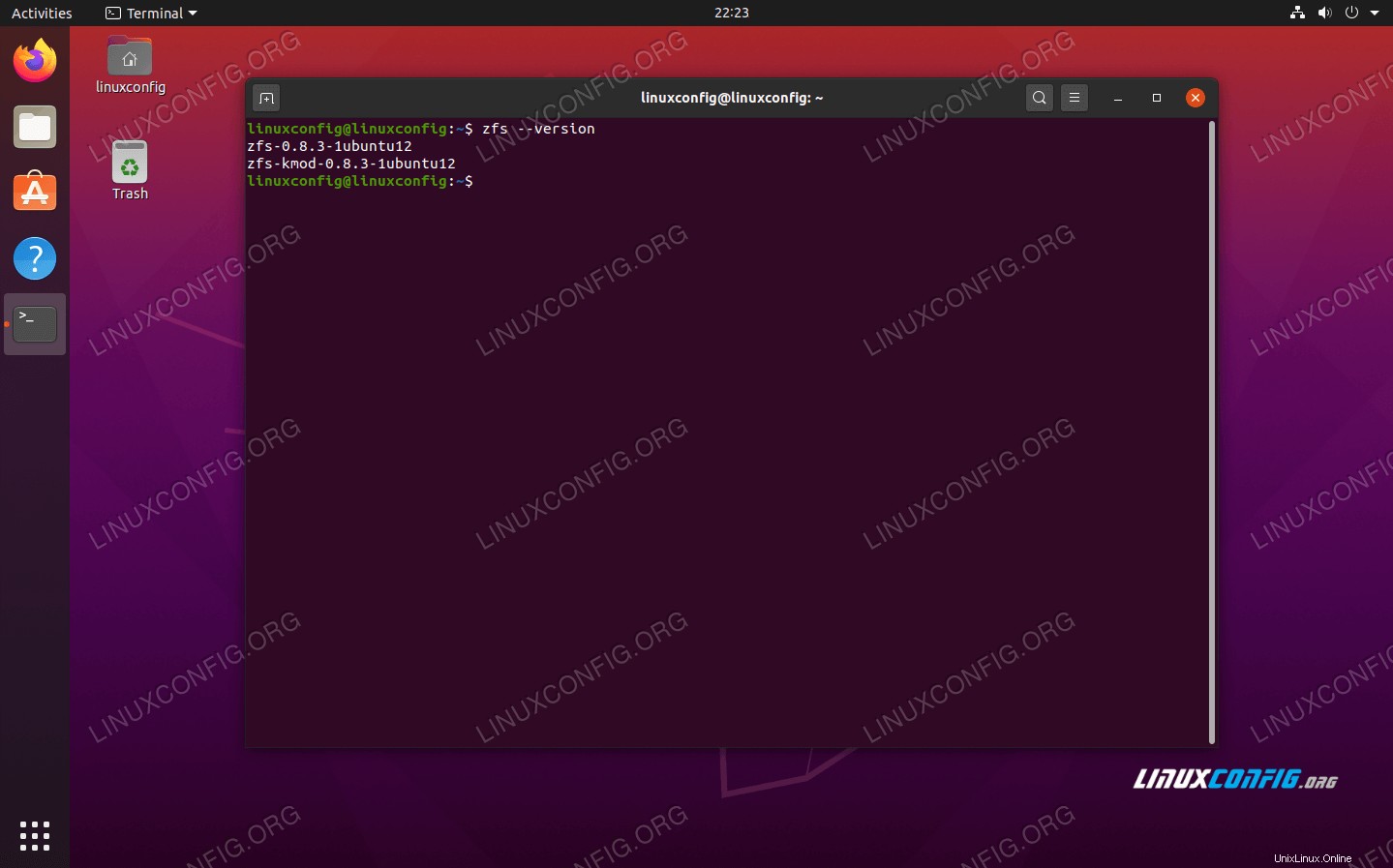 ZFSのバージョンをチェックして、ZFSがシステムにインストールされていることを確認します
ZFSのバージョンをチェックして、ZFSがシステムにインストールされていることを確認します ZFSの基本的な使用法とコマンド
テストシステムには、ZFSで使用する予定のハードドライブがいくつかあります。このセクションでは、それらを使用して実行できるさまざまなことを紹介します。
新しいハードディスクをシステムに接続すると、ZFSはデバイス名(通常は/dev/sdaに沿ったもの)でそれらをアドレス指定します。 または類似。 fdiskを使用できます 使用可能なハードドライブを確認するコマンド。
$ sudo fdisk -l </ pre>fdiskコマンドは、zpoolsで使用できるシステム上のすべてのハードディスクを表示します
ZFSストレージプールを作成および破棄する
ZFSは、ディスクを「プール」することで機能します。これらのプール(一般に「zpools」と呼ばれます)は、さまざまなRAIDレベル用に構成できます。
最初に確認するzpoolはRAID0です。これは、複数のディスクにデータをストライピングすることで機能します。ファイルがストレージプールから読み取られたり、ストレージプールに書き込まれたりすると、すべてのディスクが連携してデータの一部を表示します。これにより、読み取りと書き込みの速度が向上しますが、冗長性については何もしません。実際のところ、プール内のディスク障害が発生すると、データが完全に失われます。
$ sudo zpool create mypool / dev / sdb / dev / sdczpool statusコマンドは、RAID0ストライプzpoolを表示します
このコマンドは、2台のハードドライブ
/dev/sdbを備えた「mypool」という名前のZFSストレージプールを作成しました。 および/dev/sdc。次のコマンドを実行すると、いつでもストレージプールの詳細を確認できます。$zpoolステータスまた、以下を実行することで、ZFSストレージプールのより簡潔なレポートを確認できます。
$zpoolリストzpoollistコマンドの出力
新しく作成したプールは自動的にマウントされ、すぐに使用を開始できます。 ZFSの優れた機能は、(ディスク全体を使用する場合)長いパーティション分割やフォーマットプロセスを実行する必要がないことです。ストレージにはすぐにアクセスできます。
$ df -hT | grep zfsdfコマンドを使用して、マウントされたzpoolを確認します
プールに別のハードディスクを追加する場合は、ハードディスク
/dev/sddを追加するこのコマンドを参照してください。 以前に作成したmypoolに ストレージプール:$ sudo zpool add mypool / dev / sddドライブが
zpool statusでzpoolに追加されたことがわかります。 コマンド。新しいハードディスクがzpoolに追加されました
次のコマンドを使用して、いつでもzpoolを破棄できます。
$ sudo zpool destroy mypoolzpoolを破壊する
RAID 0 zpoolの場合、プールを完全に破壊してすべてのデータを失うことなく、プールからディスクを削除することはできません。 ZFSにはさまざまなオプションがあり、そのうちのいくつかは、プールの整合性を維持しながら、ディスクの削除または障害を可能にします。
他のタイプのZFSストレージプールは、上記で示したのと同じ方法で作成されますが、
zpoolに追加の引数を指定する必要があります。 プールを作成するときのコマンド。いくつかの例を見てみましょう。ミラーリングされたストレージプールは、RAID 1と同等のZFSです。これにより、すべてのデータが1つのハードディスクから1つ以上の他のハードディスクにミラーリングされるため、冗長性が得られます。ミラーリングされたストレージプールを作成するには、次のコマンド構文を使用します。
$ sudo zpool create mypool mirror / dev / sdb / dev / sdcミラーリングされた(RAID 1)zpoolの作成
もちろん、より多くのディスクをプールに追加して、冗長性を追加することもできます。
それでは、RAID-Zプールを見てみましょう。 RAID-ZはRAID5と非常によく似ていますが、速度が向上し、RAID5に関連する一般的なエラーの一部を回避して改善されています。
RAID-Zは、ブロックレベルのストライピングと分散パリティを使用することにより、速度と冗長性を提供します。必要なパリティの量に応じて、3種類のRAID-Zを使用できます。
- raidz1(または単にraidz)–単一パリティ
- raidz2 –ダブルパリティ
- raidz3 –トリプルパリティ
RAID-Zプールを作成する方法は次のとおりです。 raidz2を使用する またはraidz3 raidzの代わりに より多くのパリティが必要な場合は、このコマンドで(その場合は追加のディスクも必要になることに注意してください):
$ sudo zpool create mypool raidz / dev / sdb / dev / sdc / dev / sdd
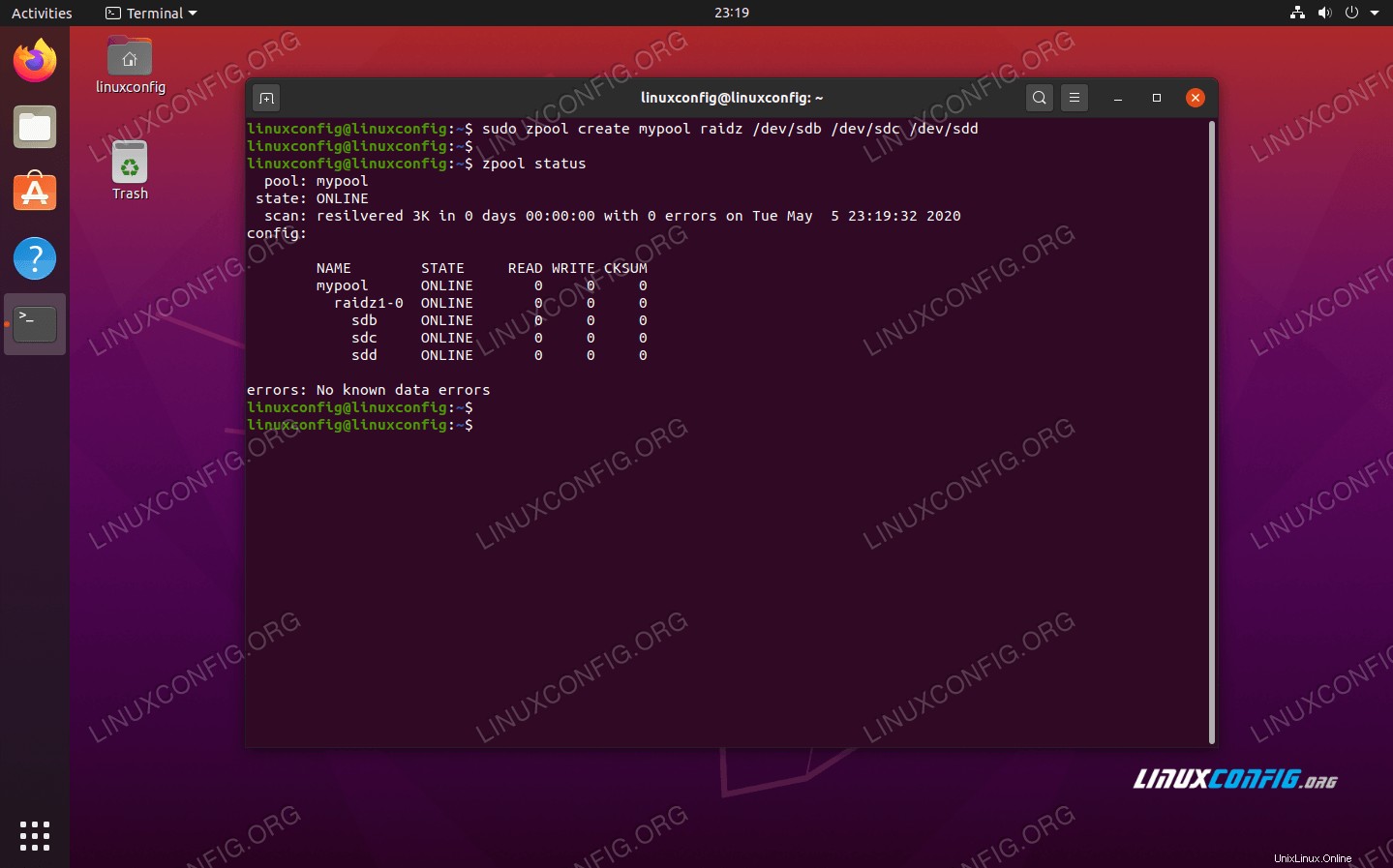 RAID-Zzpoolの作成
RAID-Zzpoolの作成 ZFSでの暗号化
ZFSストレージプールを作成した後、次のコマンドを使用して暗号化を構成できます。この例では、mypoolという名前の3つのディスクRAID-Zプールを引き続き使用しています。
$ sudo zfs create -o encoding =on -o keylocation =prompt -o keyformat =passphrase mypool / encode
暗号化のためにパスフレーズを2回入力するように求められます。
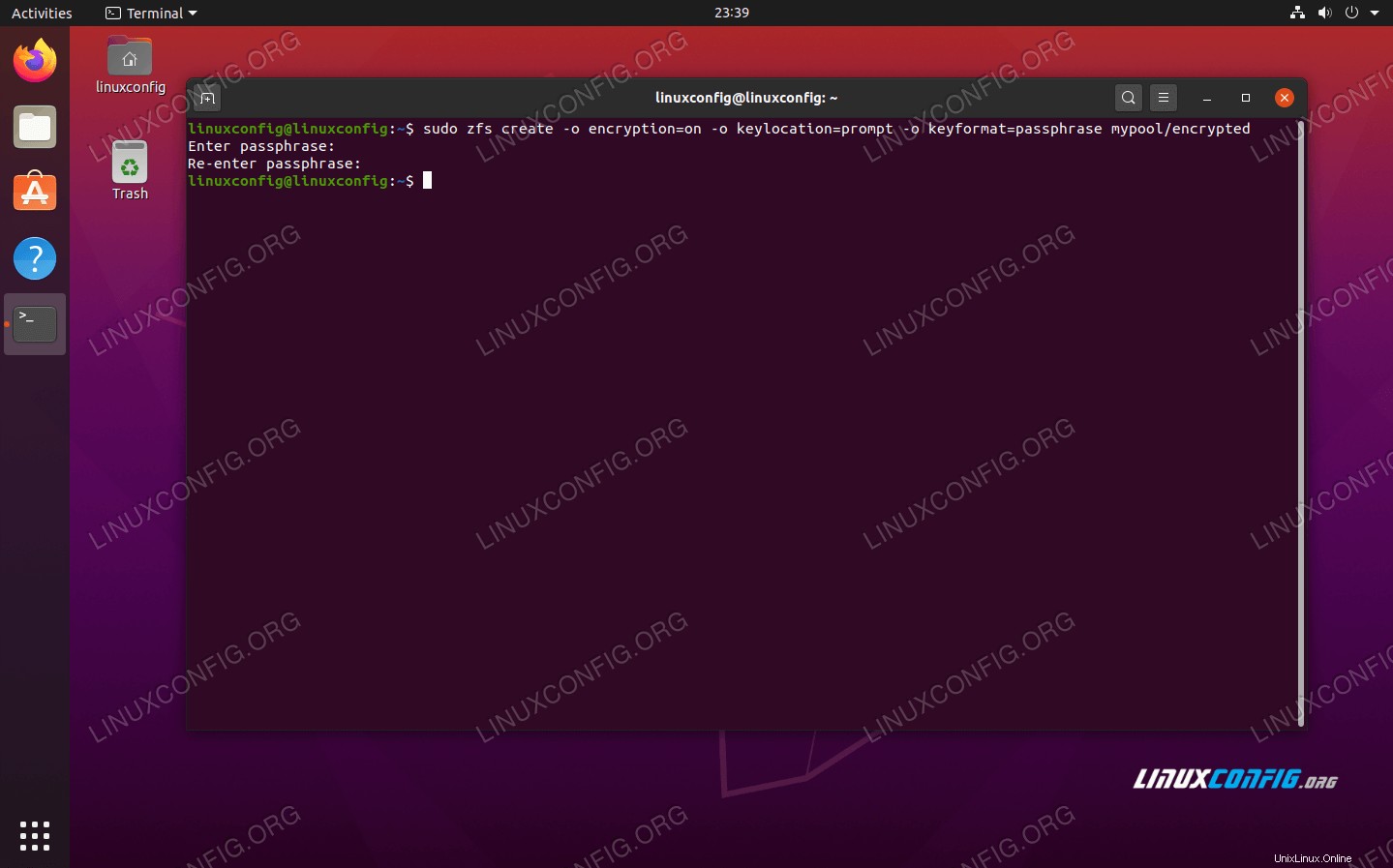 ZFSを使用した暗号化の構成
ZFSを使用した暗号化の構成
/mypool/encryptedの下に新しいディレクトリが作成されます 、およびそのディレクトリ内のすべてが暗号化されます。再起動するたびに、暗号化されたデータセットを手動でマウントする必要があります。必ず-lを使用してください 暗号化されたデータセットをマウントするときにフラグを立てます。以前に選択したパスフレーズを入力するように求められます。
$ sudo zfs mount -l mypool / encode
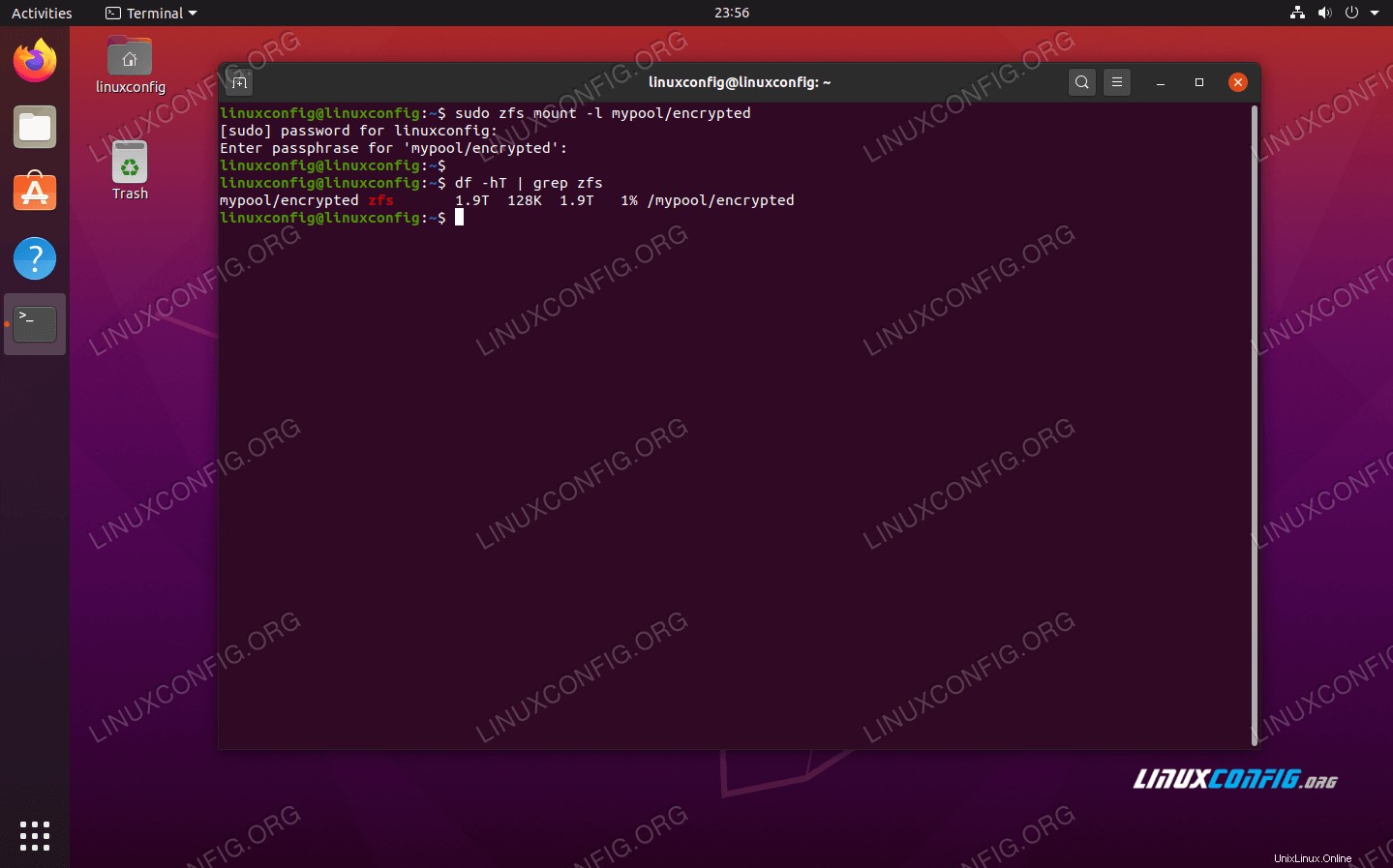 暗号化されたZFSデータセットのマウント
暗号化されたZFSデータセットのマウント 結論
ZFSは、高可用性とデータの整合性に重点を置いたファイルシステムです。ストレージ/NASサーバーや、ハードドライブの冗長性とともに読み取りと書き込みの速度が重要となるあらゆる環境に最適です。
このガイドでは、Ubuntu 20.04FocalFossaでのZFSの基本的な使用コマンドについて学習しました。 zpoolsを使用して独自のシステムでZFSの構成を開始する方法を示しましたが、ZFSの構成ははるかに広範囲になる可能性があります。